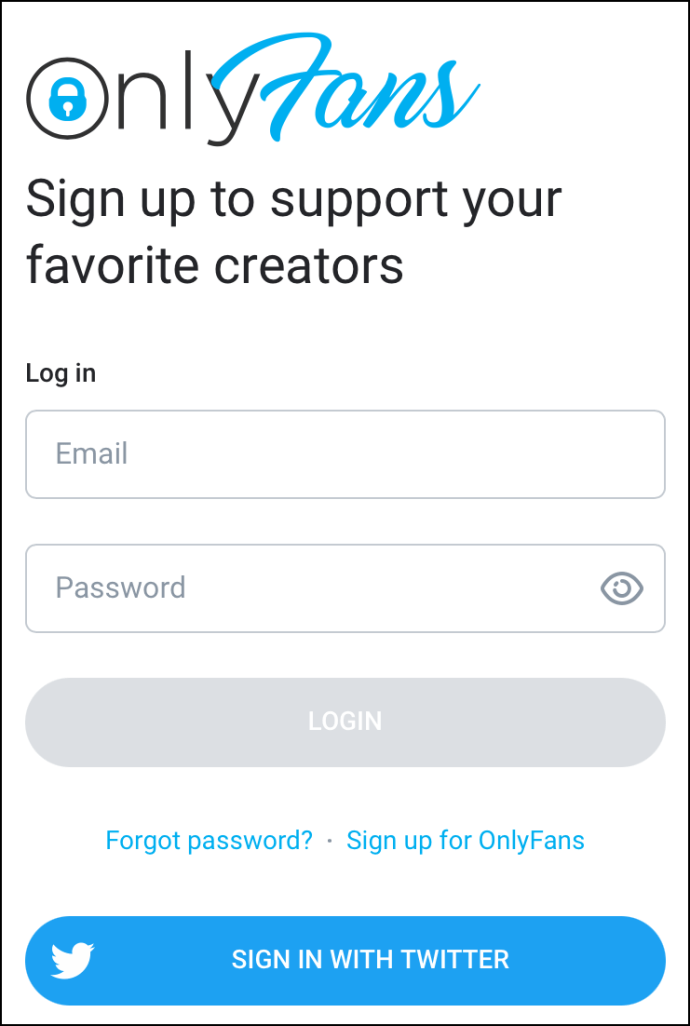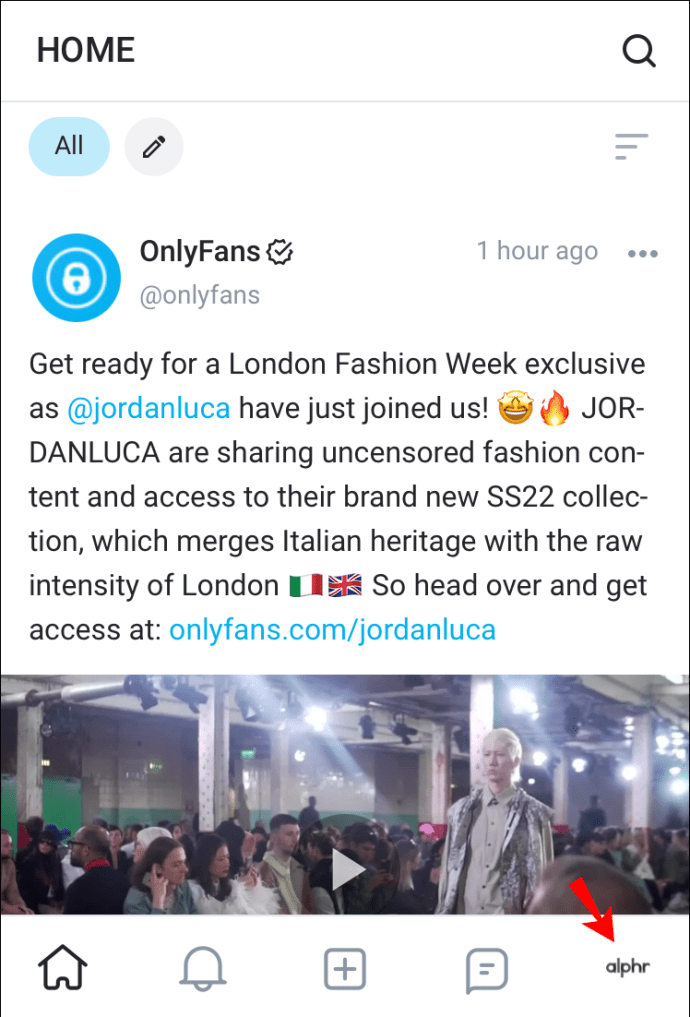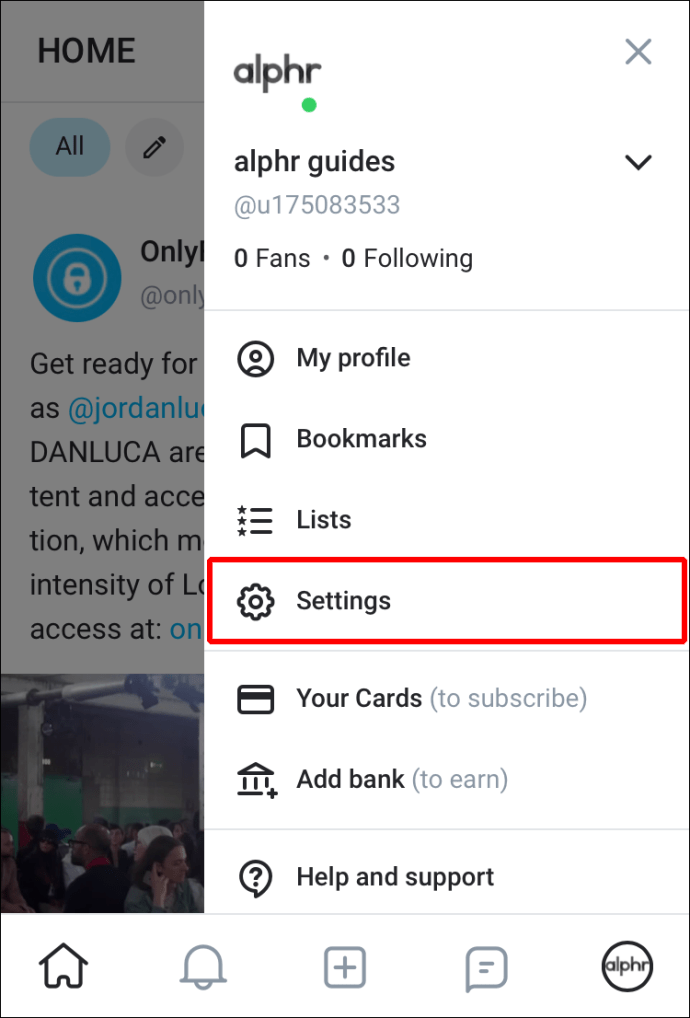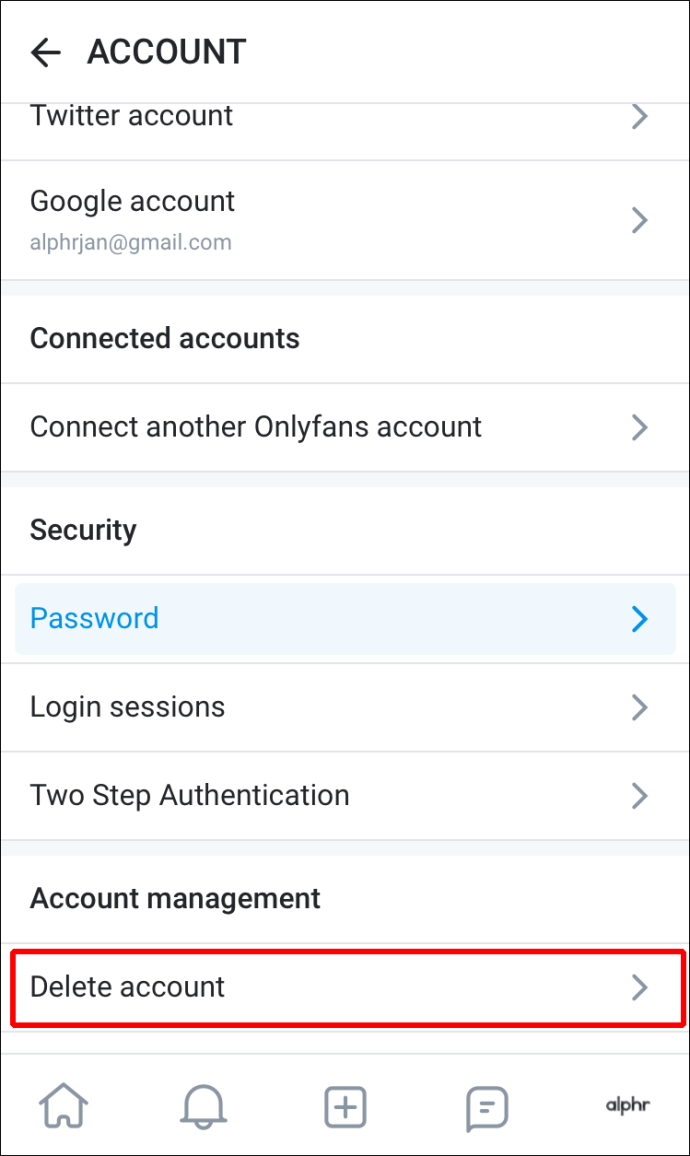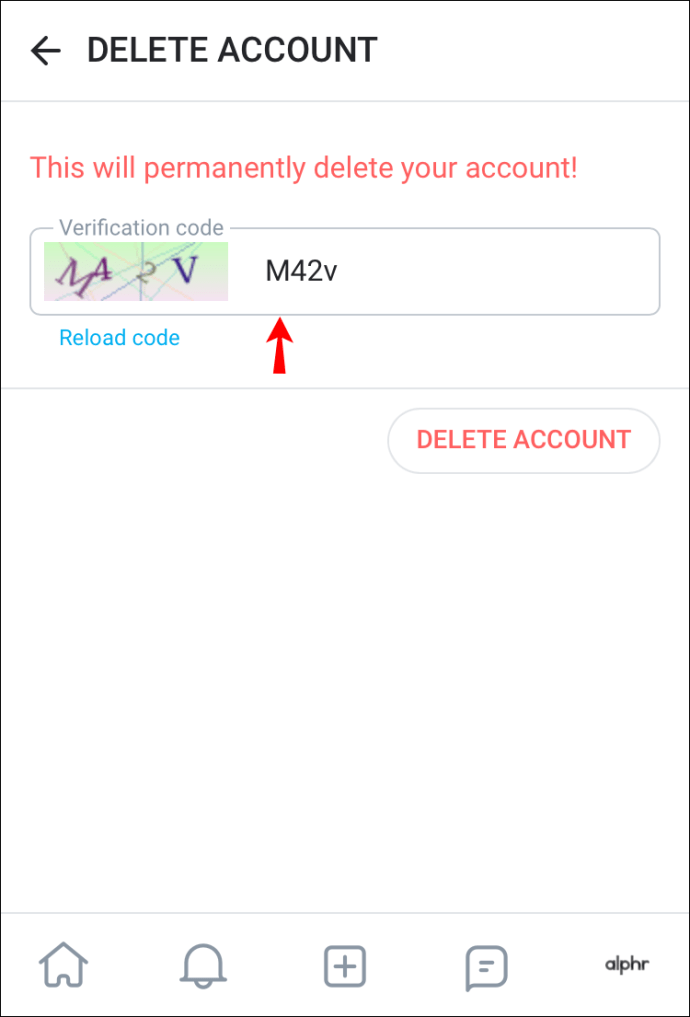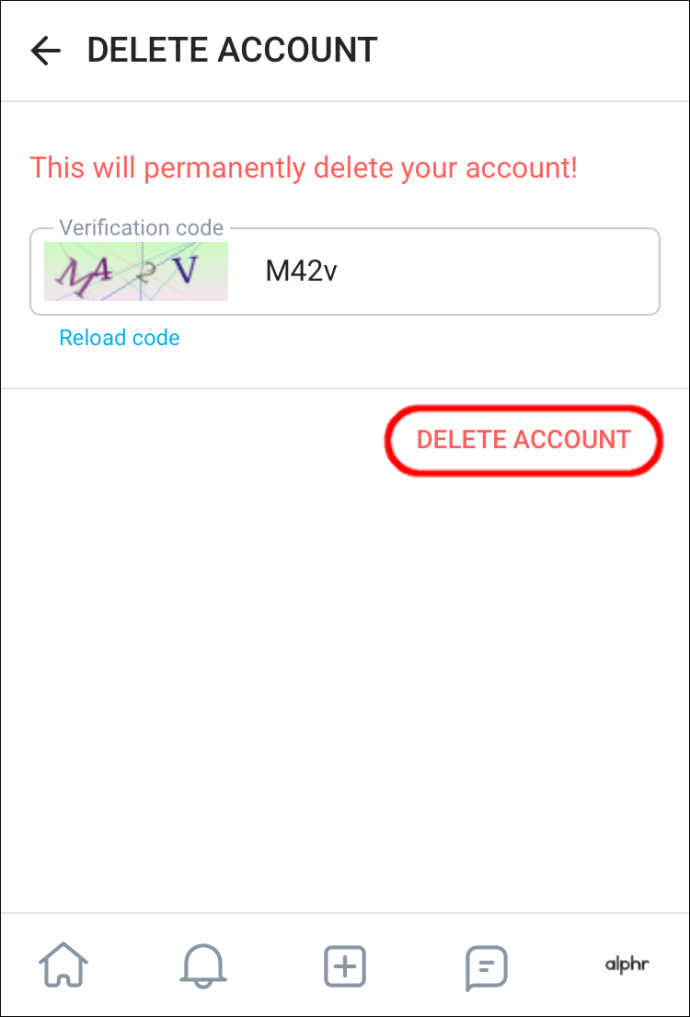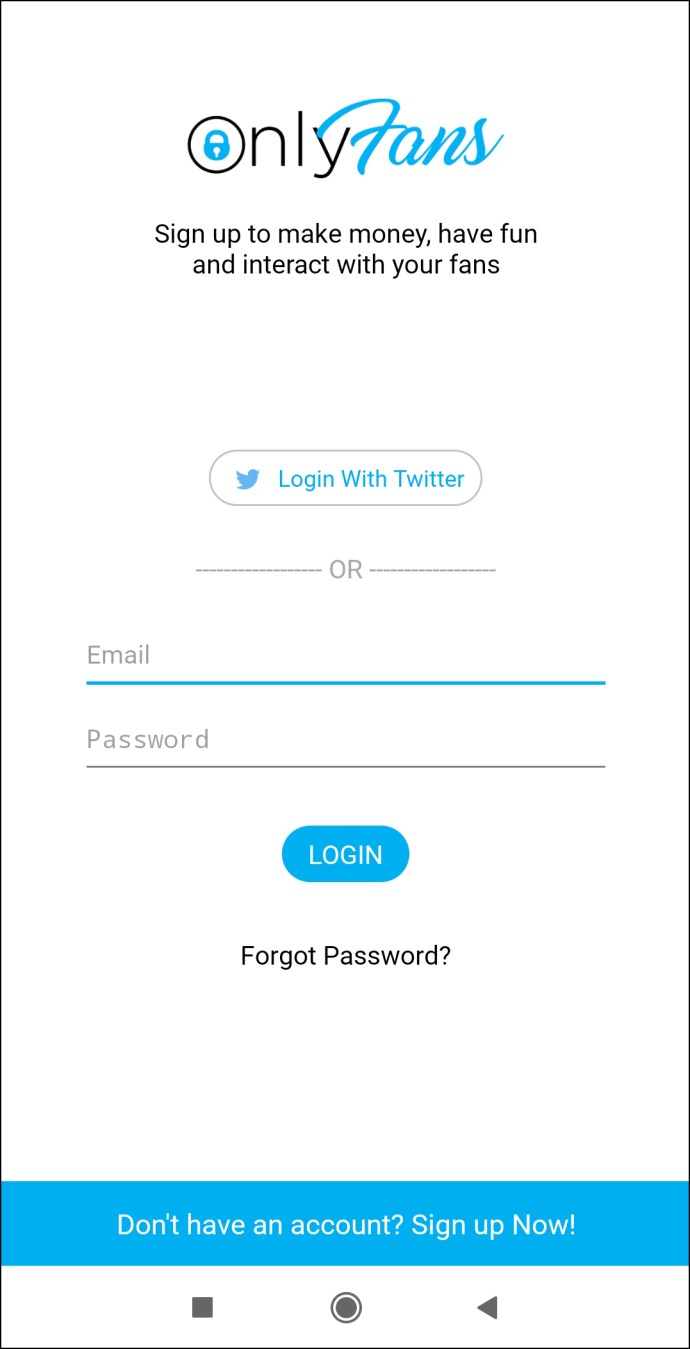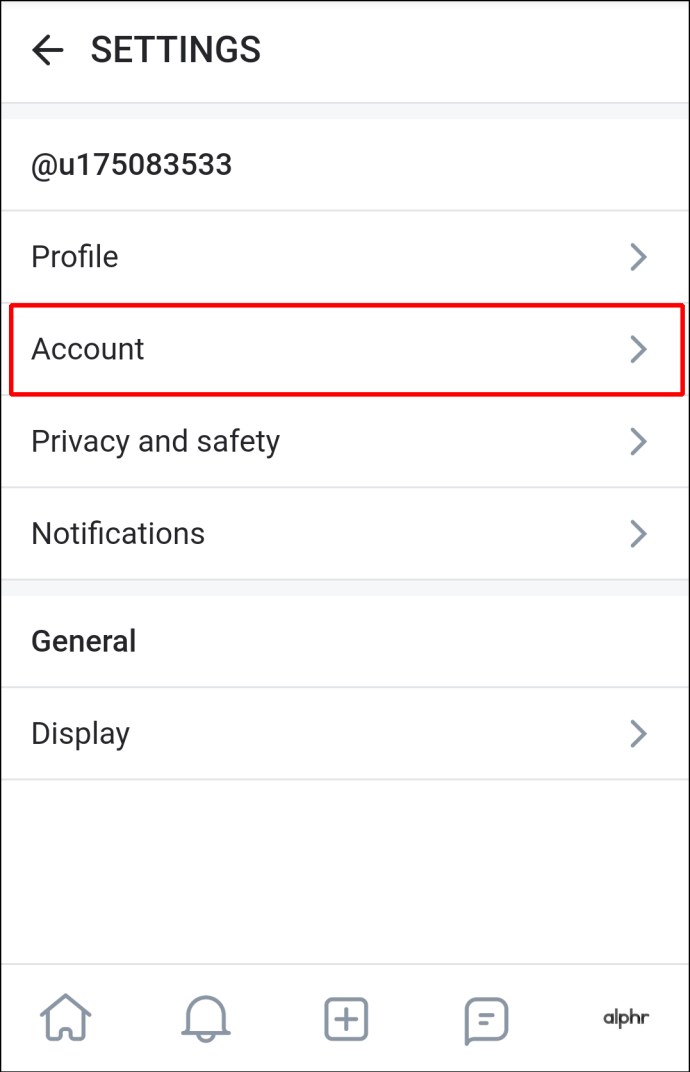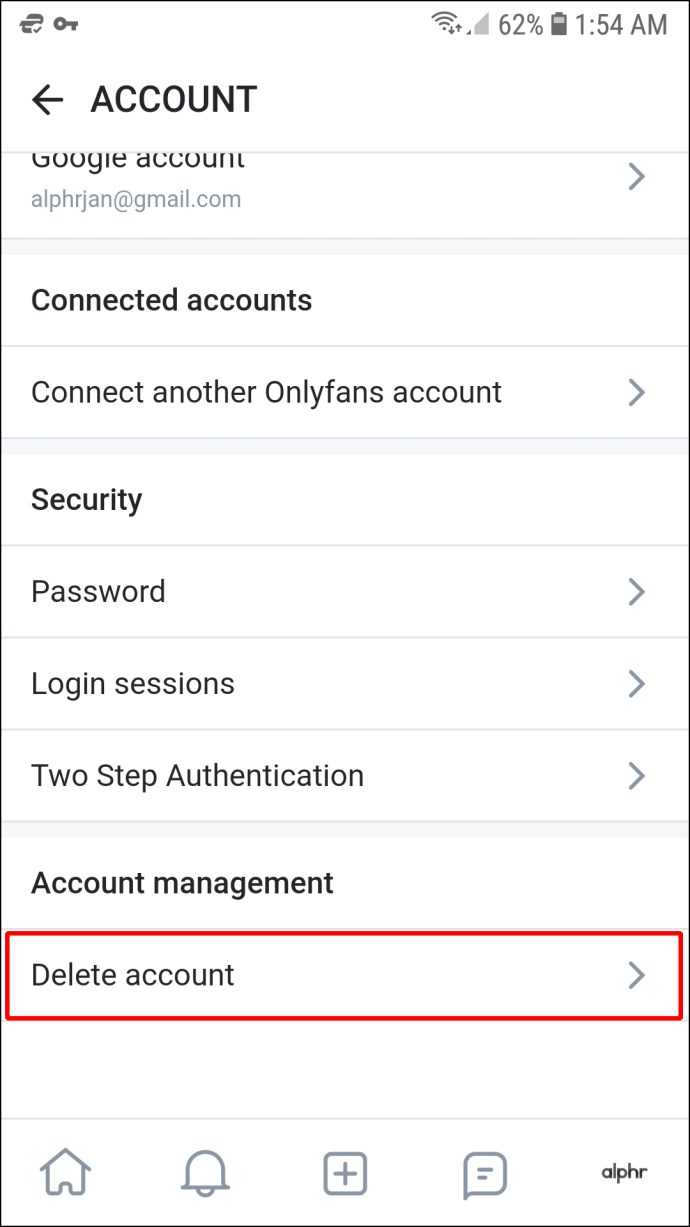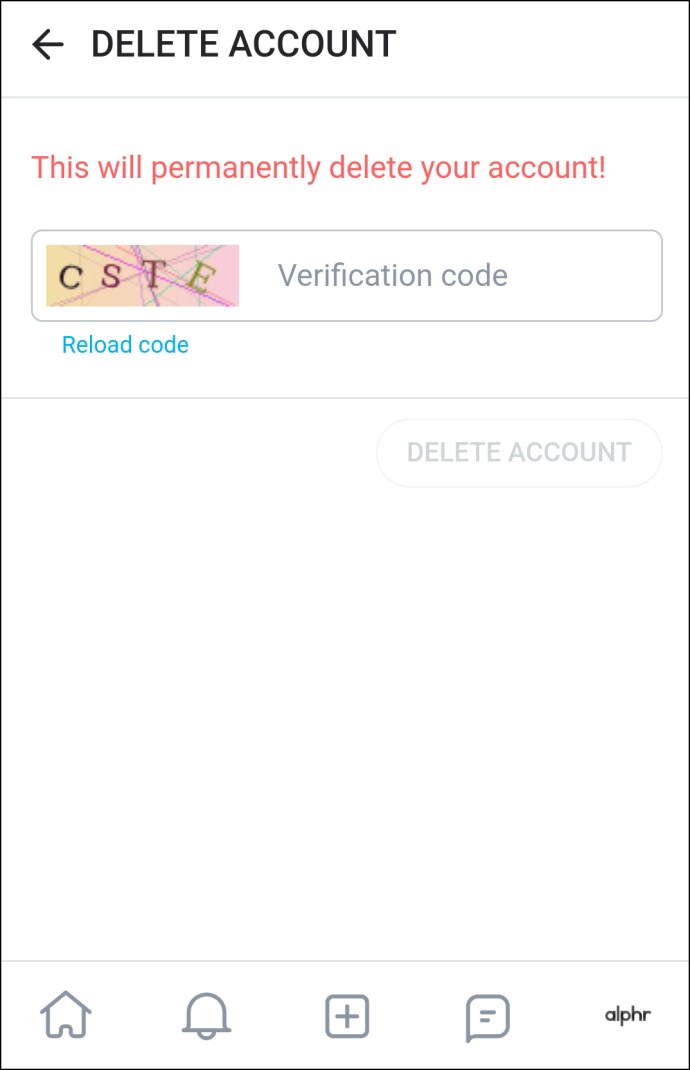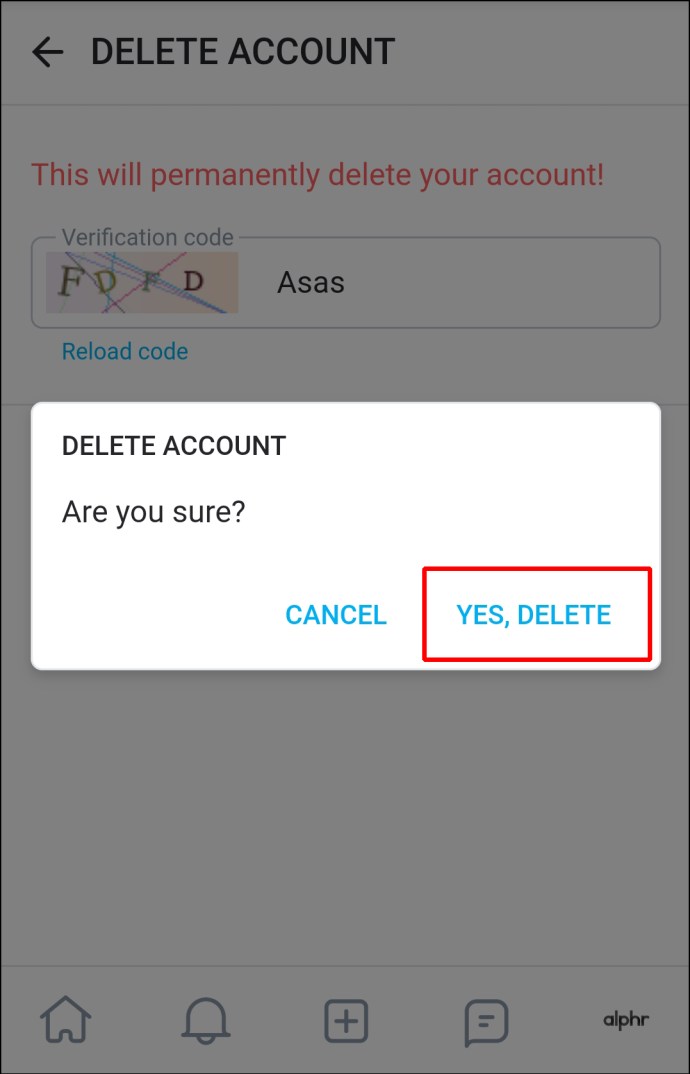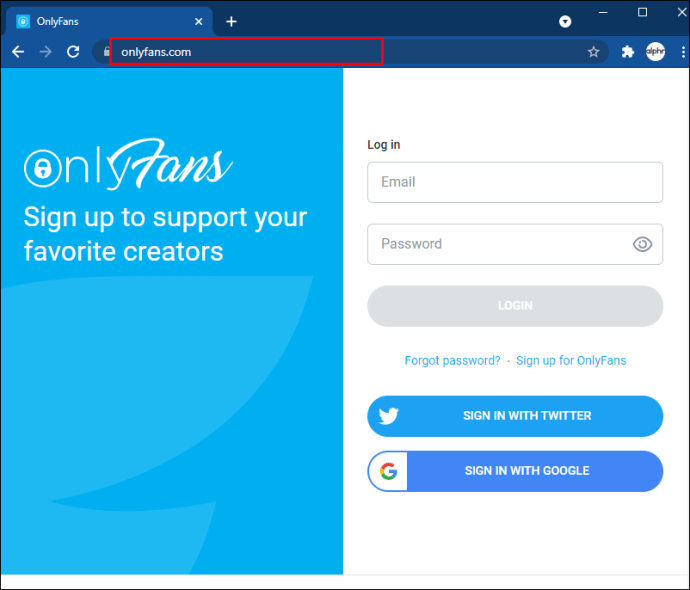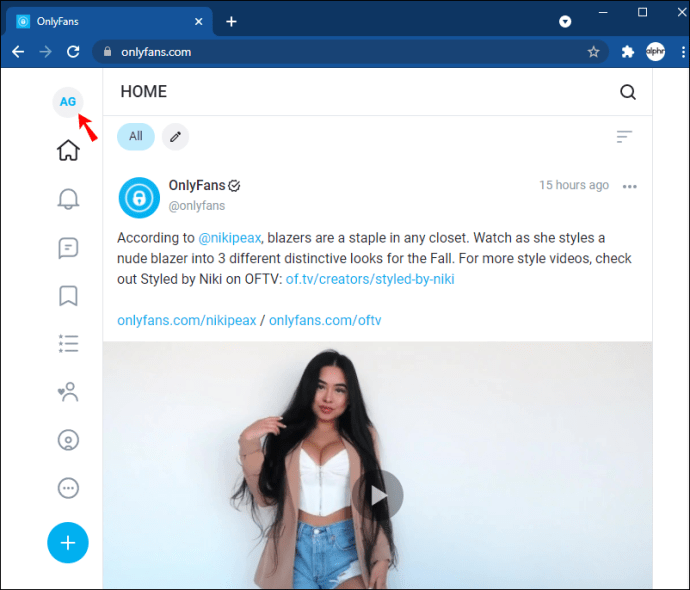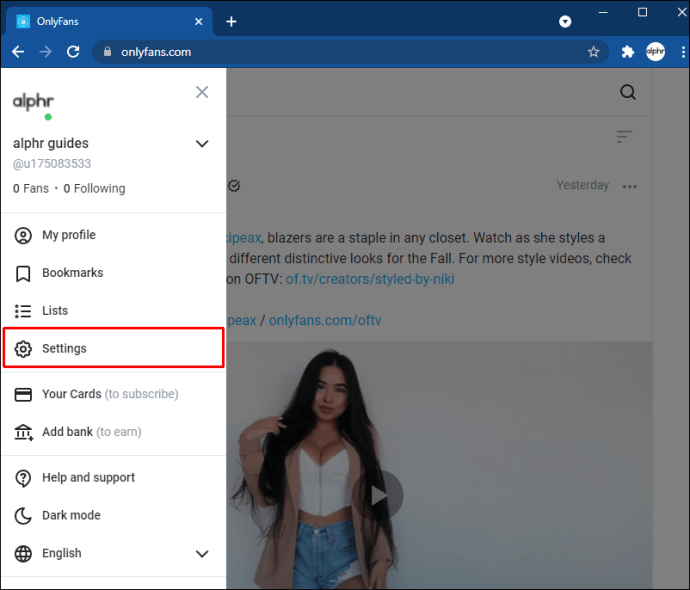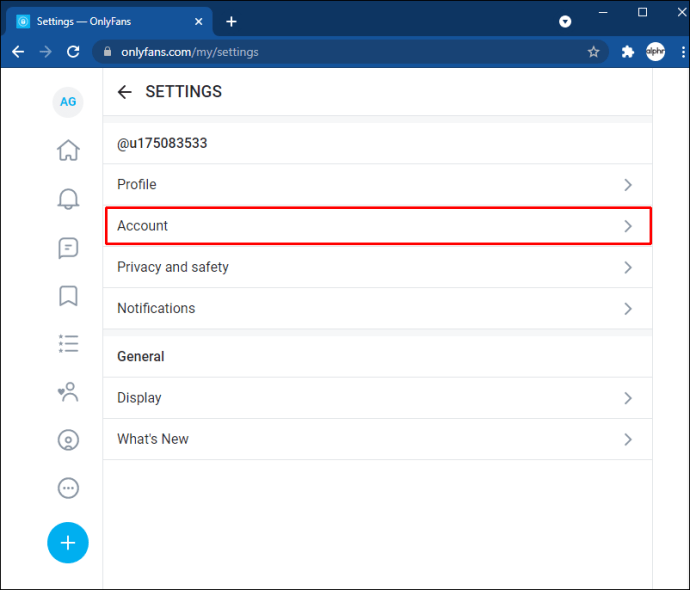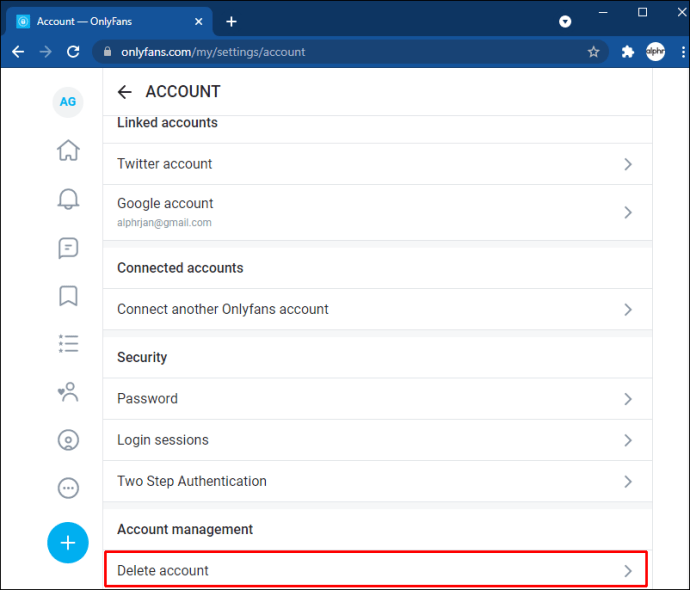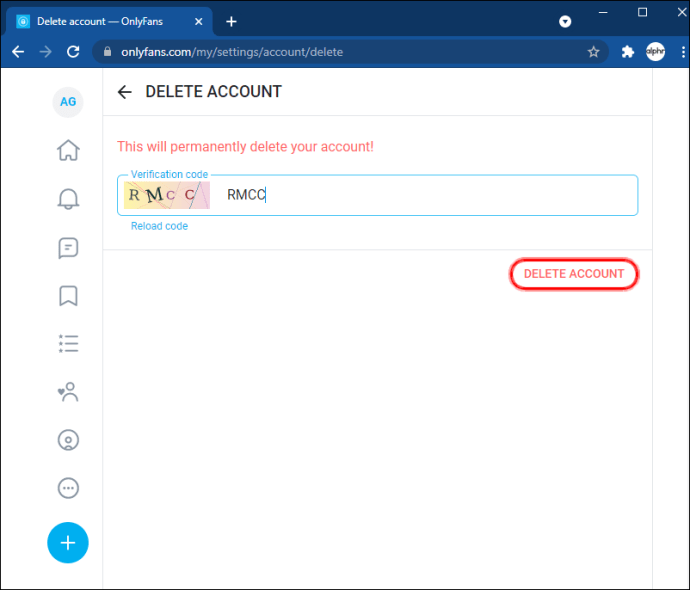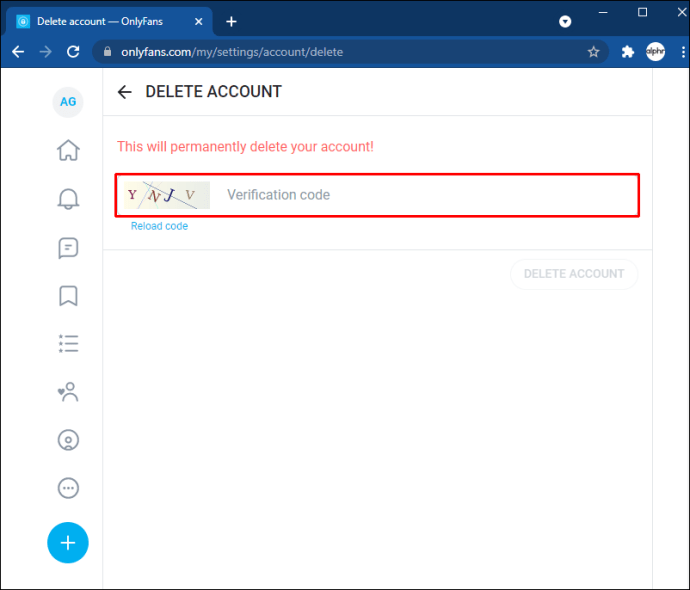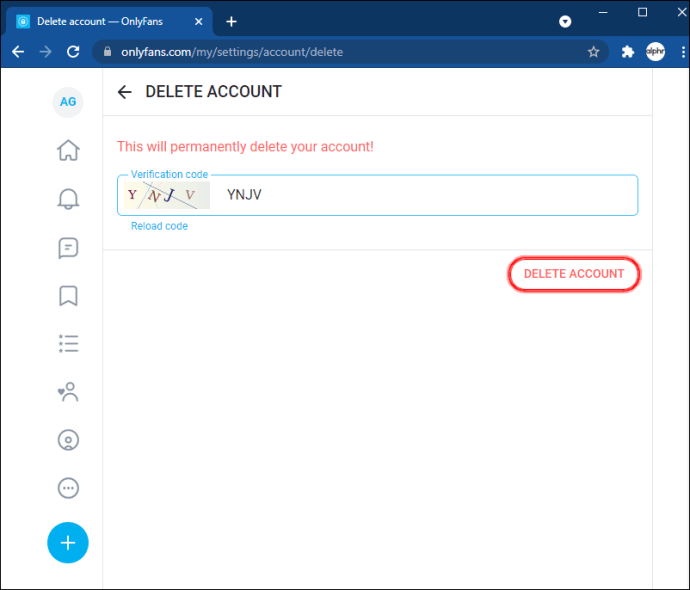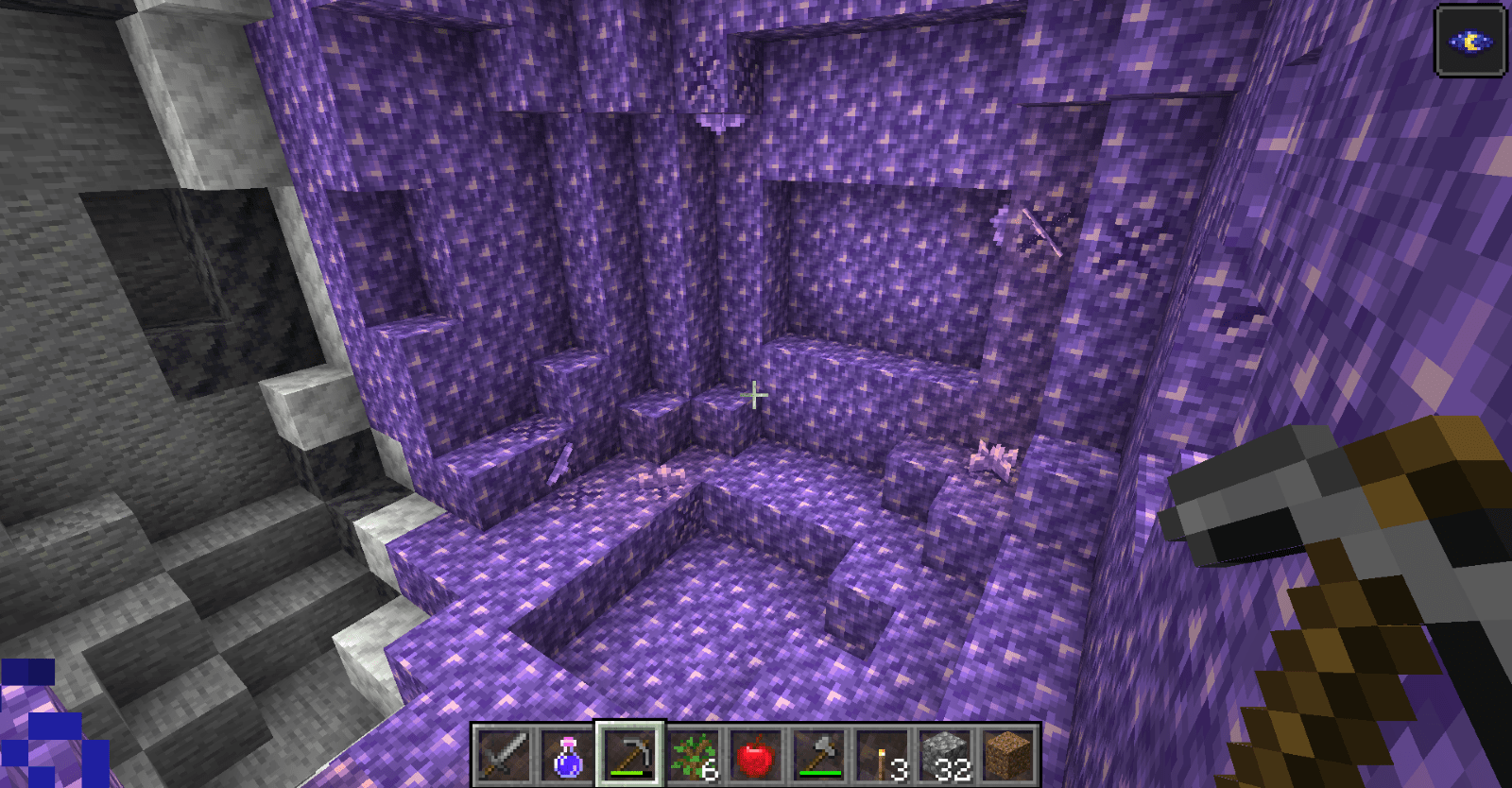Независимо от того, являетесь ли вы создателем или подписчиком OnlyFans, в какой-то момент вы можете захотеть удалить свою учетную запись. Возможно, у вас больше нет времени на разработку контента или вы больше не хотите платить абонентскую плату по различным каналам. Удалить учетную запись относительно просто, и если вы хотите это сделать, то вы попали в нужное место. В этой статье мы покажем вам, как удалить свою учетную запись OnlyFans в качестве подписчика или автора.

Как удалить учетную запись OnlyFans на iPhone
Чтобы удалить учетную запись OnlyFans с iPhone, нужно выполнить всего несколько шагов:
- Откройте свой iPhone и запустите приложение OnlyFans.
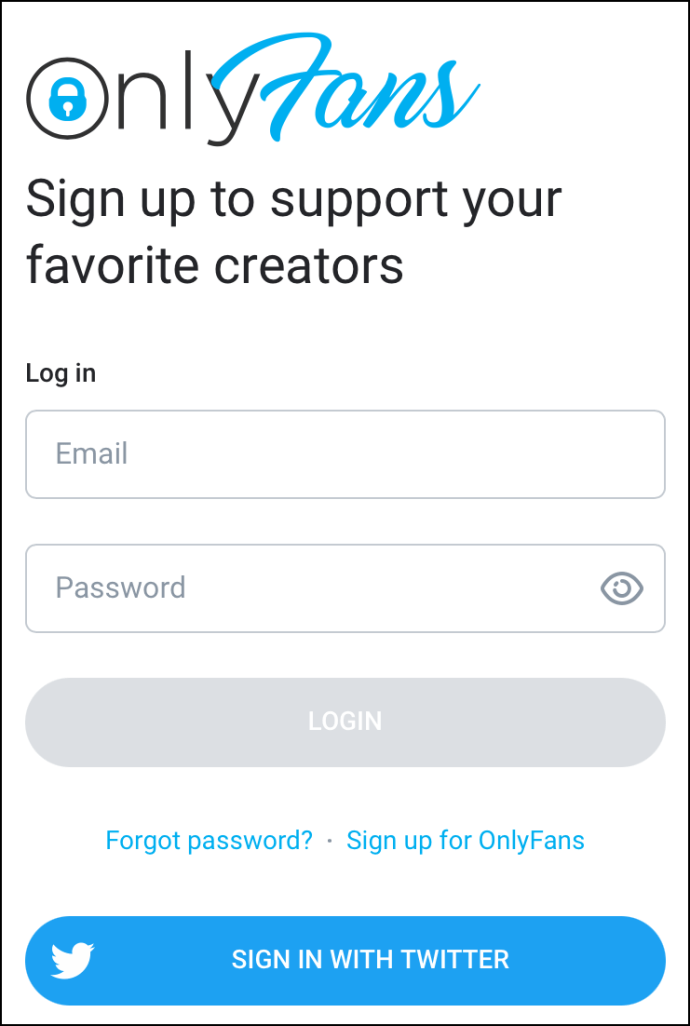
- На главном экране приложения перейдите в правый нижний угол и щелкните маленький значок, который выглядит как человек, обведенный кружком.
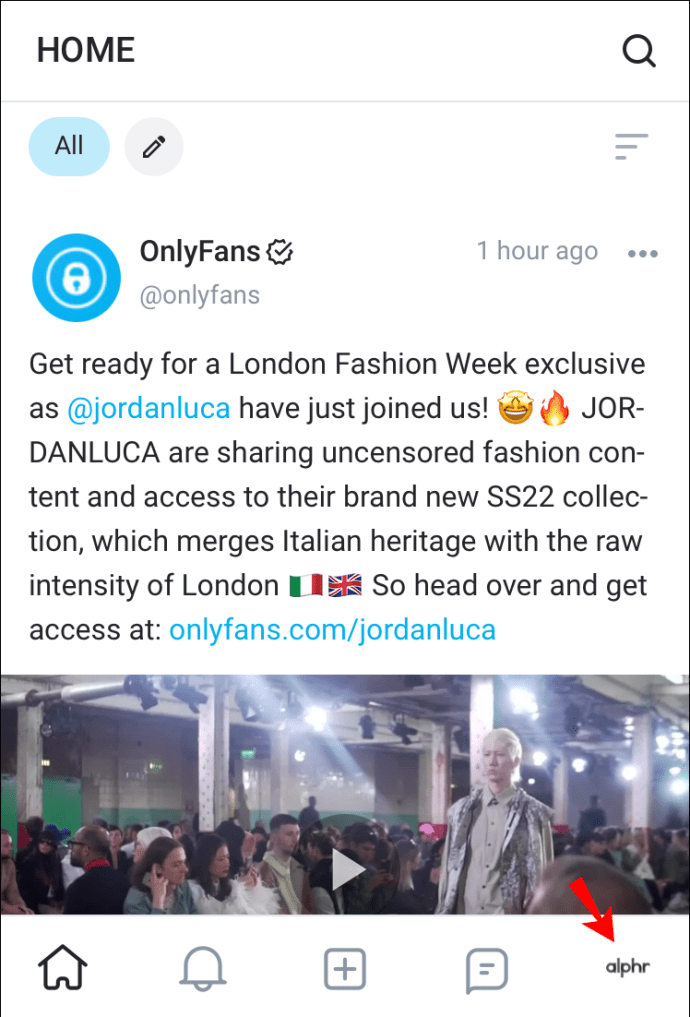
- В открывшемся раскрывающемся меню выберите «Настройки».
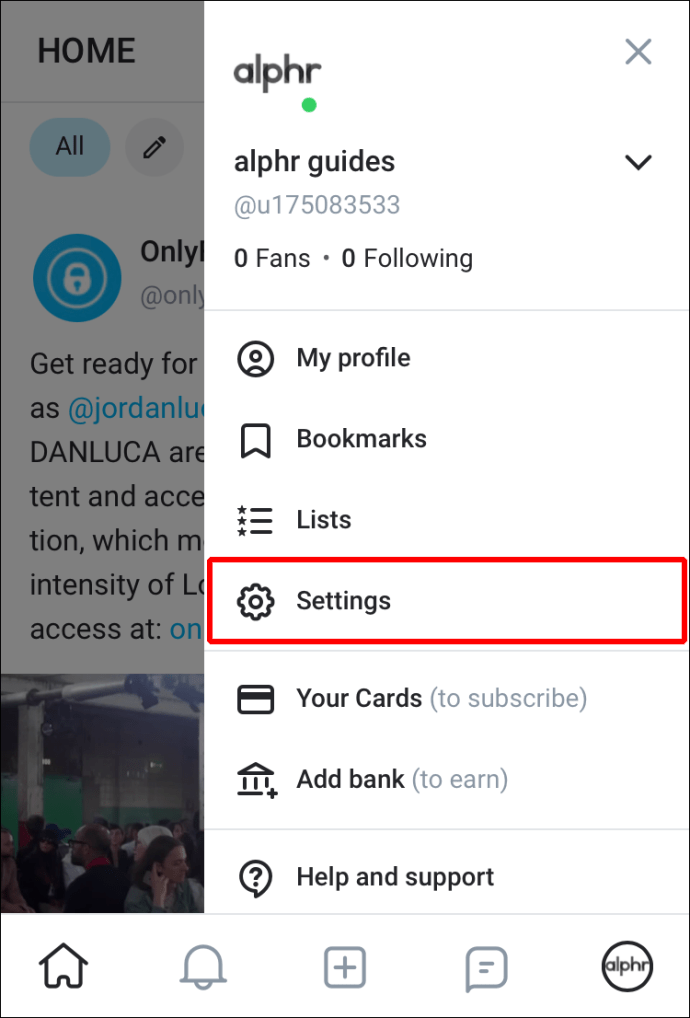
- В меню «Настройки» нажмите «Учетная запись». Прокрутите меню учетной записи, пока не найдете параметр «Удалить учетную запись». Нажмите на это.
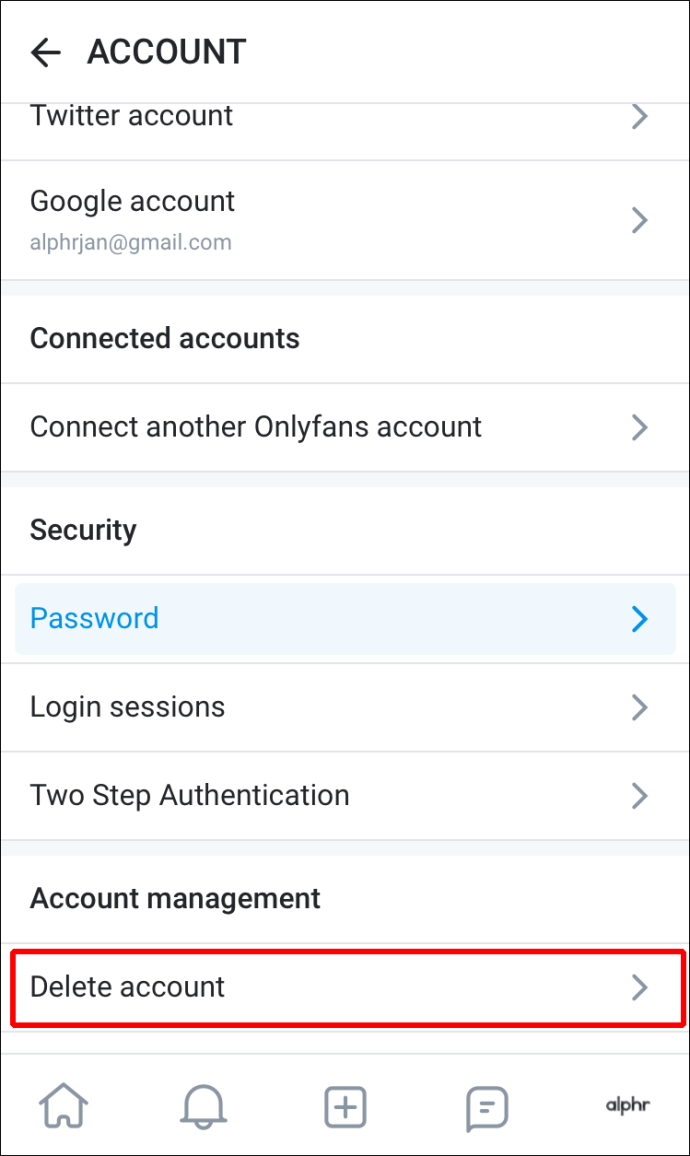
- Откроется экран «Удалить учетную запись» с формой CAPTCHA. Вам нужно будет ввести цифры и буквы, которые вы видите на изображении, на панели рядом с ним.
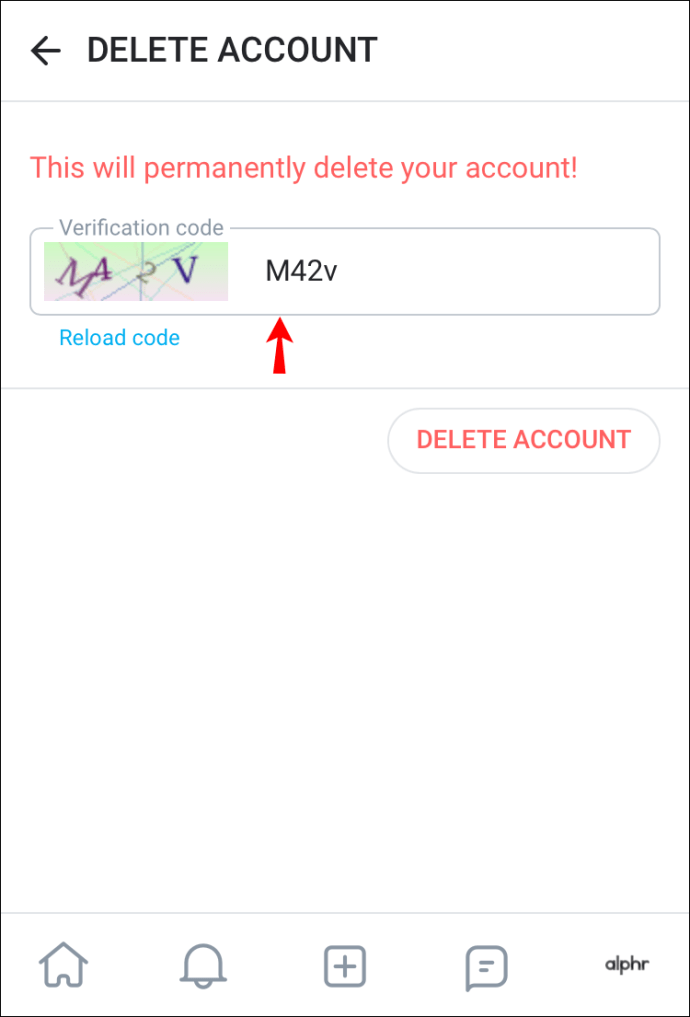
- После того, как вы правильно ввели этот проверочный код, кнопка «Удалить учетную запись» справа станет красной. Нажмите эту кнопку, чтобы навсегда удалить свою учетную запись.
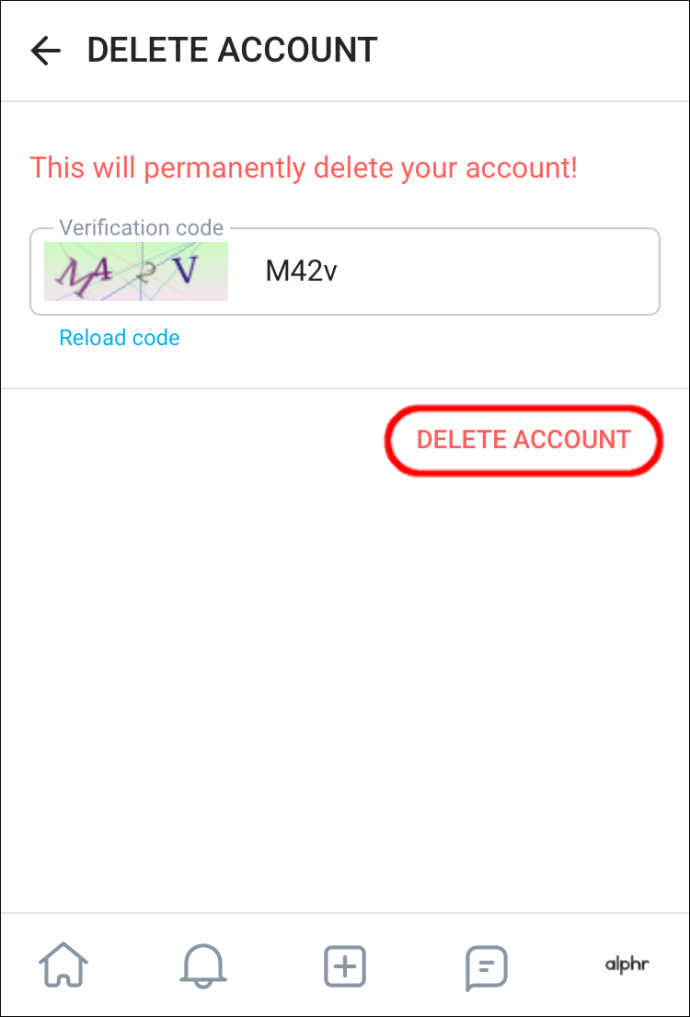
При удалении вашей учетной записи создателя OnlyFans с вашего iPhone используется аналогичный процесс:
- Перейдите в приложение OnlyFans на своем iPhone и откройте его.
- На главном экране найдите в правом нижнем углу значок, который выглядит как круг с человеком внутри, и щелкните по нему.
- В появившемся раскрывающемся меню прокрутите вниз, найдите «Настройки» и выберите его.
- В меню «Настройки» выберите «Учетная запись».
- Спуститесь в меню учетной записи, найдите «Удалить учетную запись» и нажмите на нее.
- Когда откроется экран, вы увидите строку «Проверочный код». Введите цифры и буквы, которые вы видите на изображении, в панель рядом с ним.
- Если вы правильно ввели этот код, кнопка «Удалить учетную запись» под ним станет красной, и вы сможете ее нажать.
Как аккаунт создателя, он не будет удален сразу, как аккаунт подписчика. Вместо этого он останется отключенным, пока не истечет срок действия всех подписок на вашу учетную запись. Отключение профиля означает, что никто не может создать новую подписку на ваш профиль. По истечении срока действия всех подписок OnlyFans навсегда удалит вашу учетную запись.
Как удалить учетную запись OnlyFans на устройстве Android
Если вы используете устройство Android и у вас есть учетная запись OnlyFans, которую вы хотите удалить, вот как это сделать:
- Разблокируйте свое устройство Android, а затем откройте приложение OnlyFans.
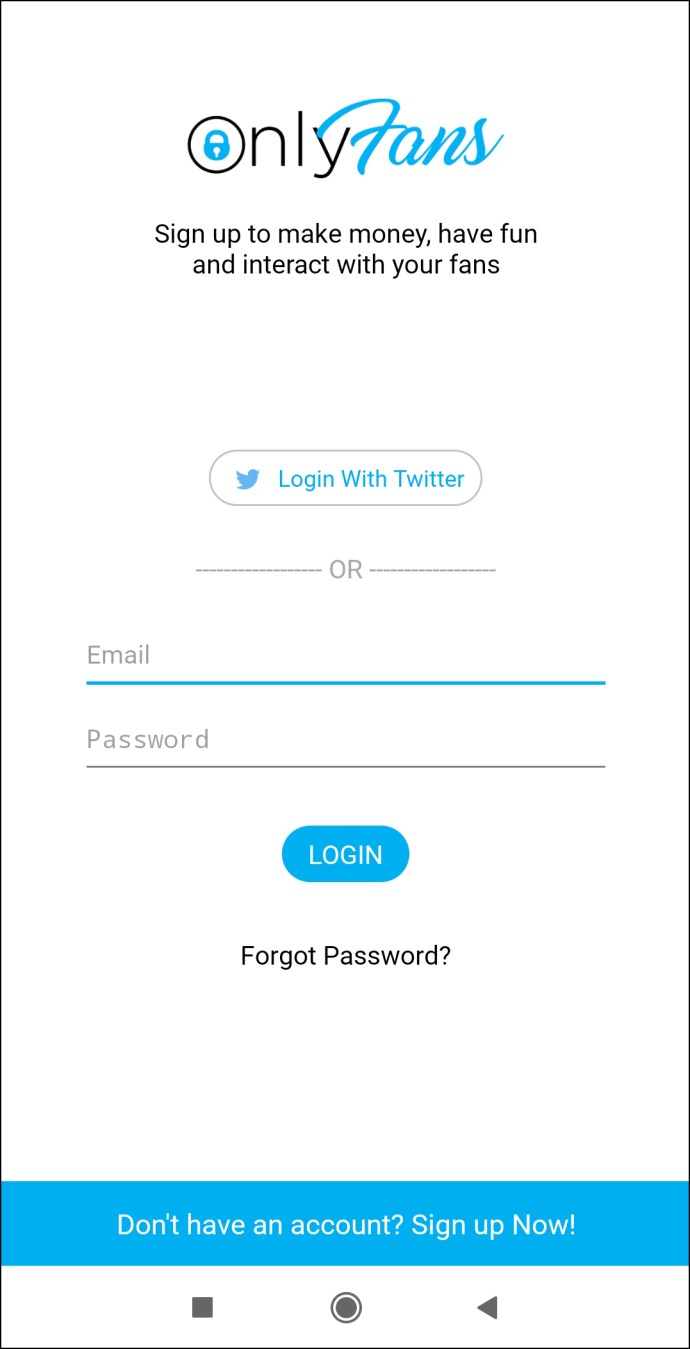
- Перейдите в нижнюю часть экрана и нажмите значок «Профиль» (справа). В раскрывающемся меню выберите «Настройки», а затем «Учетная запись».
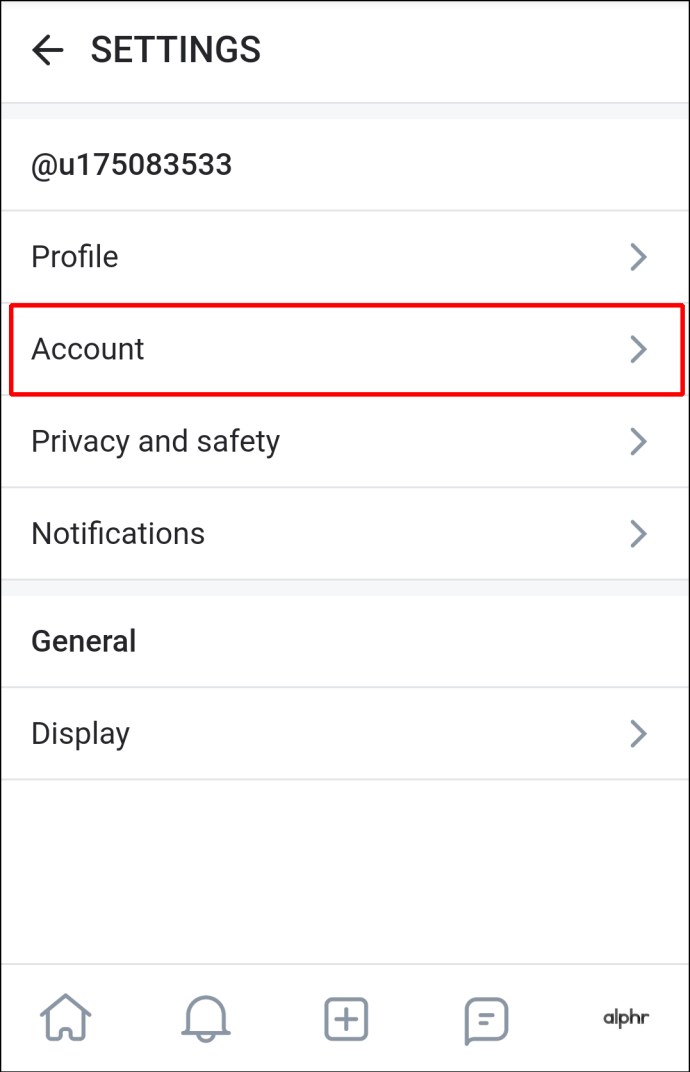
- В меню «Учетная запись» прокрутите вниз, пока не найдете «Удалить учетную запись», и коснитесь его.
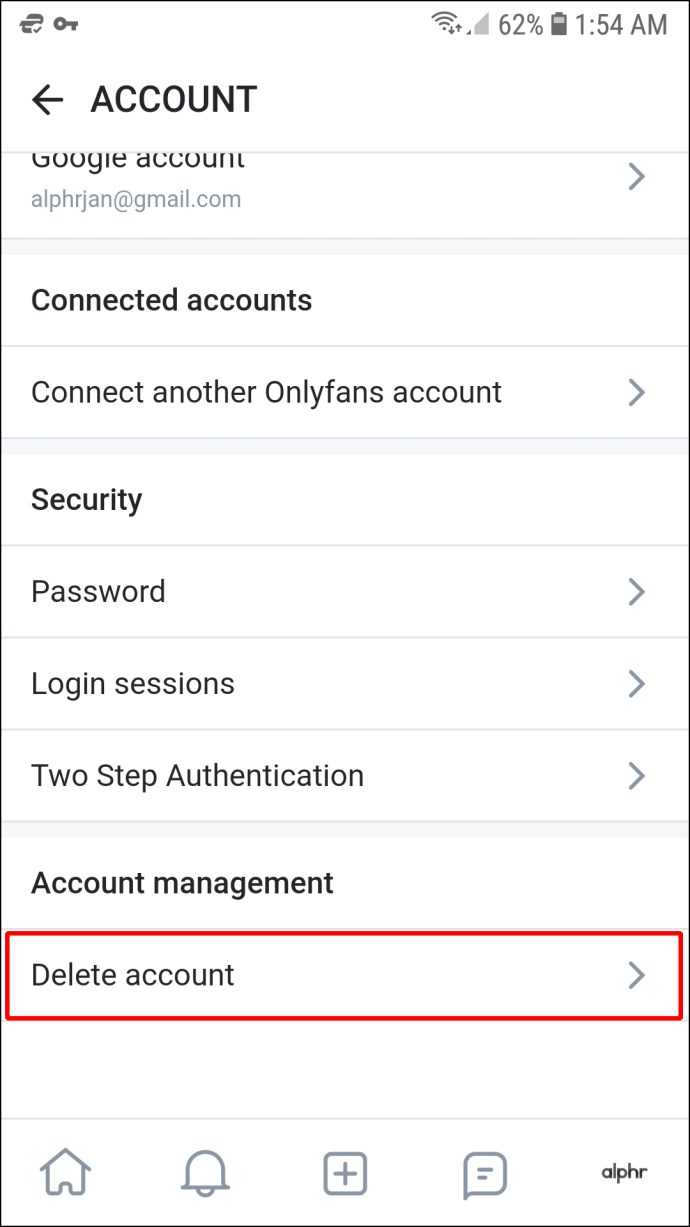
- На странице «Удалить учетную запись» введите проверочный код, который соответствует цифрам и буквам на изображении на экране. После этого кнопка «Удалить учетную запись» станет активной, и вы сможете нажать на нее.
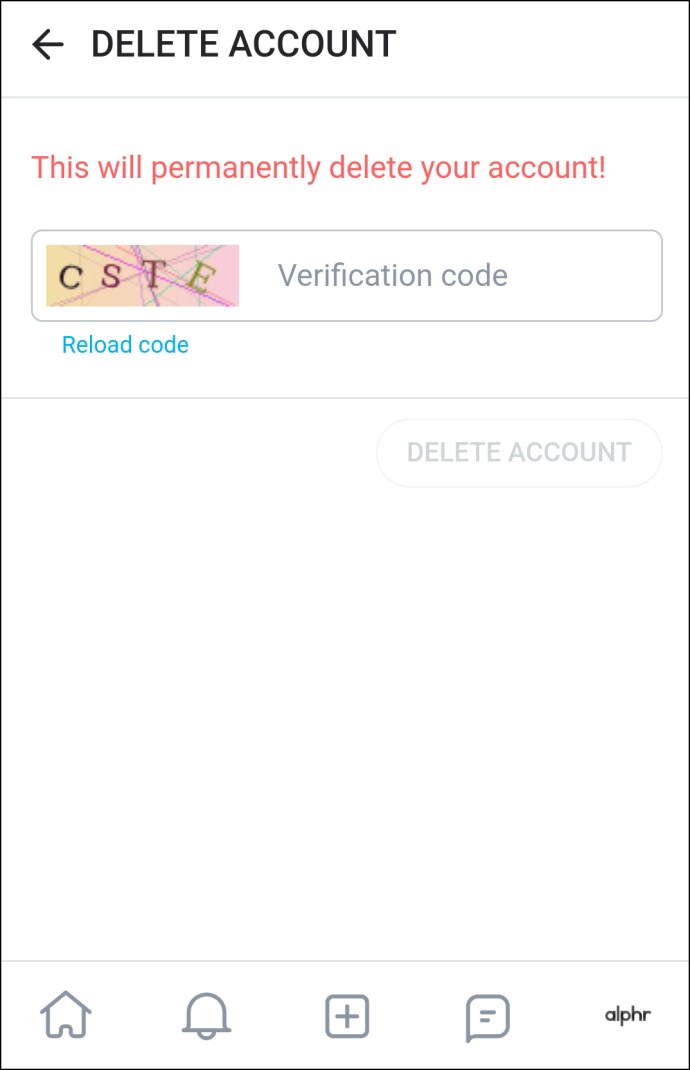
- Всплывающее окно спросит, действительно ли вы хотите удалить учетную запись. Нажмите «Да, удалить».
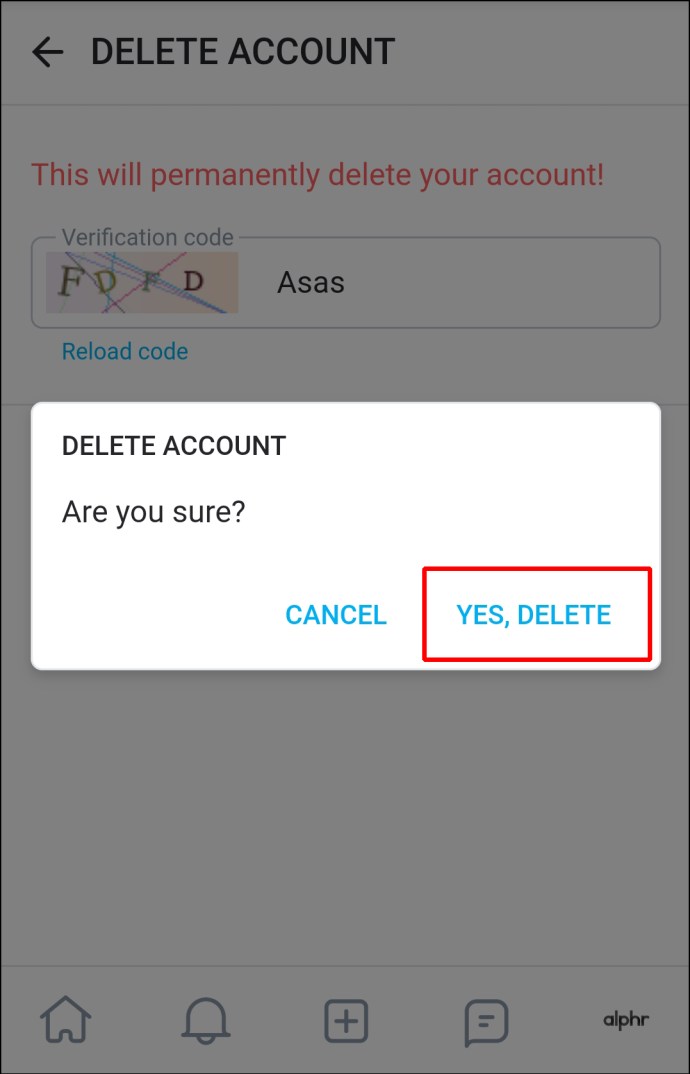
Чтобы удалить свою учетную запись создателя OnlyFans на устройстве Android, вам необходимо выполнить следующие действия:
- Запустите OnlyFans на своем устройстве Android и перейдите к значку «Профиль» в правом нижнем углу экрана.
- В меню «Профиль» выберите «Настройки», а затем «Учетная запись».
- В меню «Учетная запись» прокрутите вниз, пока не дойдете до «Удалить учетную запись». Нажмите здесь.
- В этом меню вам нужно будет ввести проверочный код, который соответствует изображению на экране. После того, как вы ввели его правильно, кнопка «Удалить учетную запись» станет ярко-красной. Коснитесь его.
- Вас спросят, уверены ли вы, что хотите удалить учетную запись. Выберите «Да, удалить».
Поскольку ваша учетная запись является учетной записью создателя, выполнение этих шагов отключит вашу учетную запись и предотвратит новые подписки на ваш канал. Когда срок действия всех существующих подписок истечет, OnlyFans навсегда удалит вашу учетную запись.
Как удалить учетную запись OnlyFans с ПК
Для удаления вашей учетной записи OnlyFans с вашего ПК необходимо выполнить несколько различных действий. Вот как это сделать:
- Войдите на OnlyFans.com.
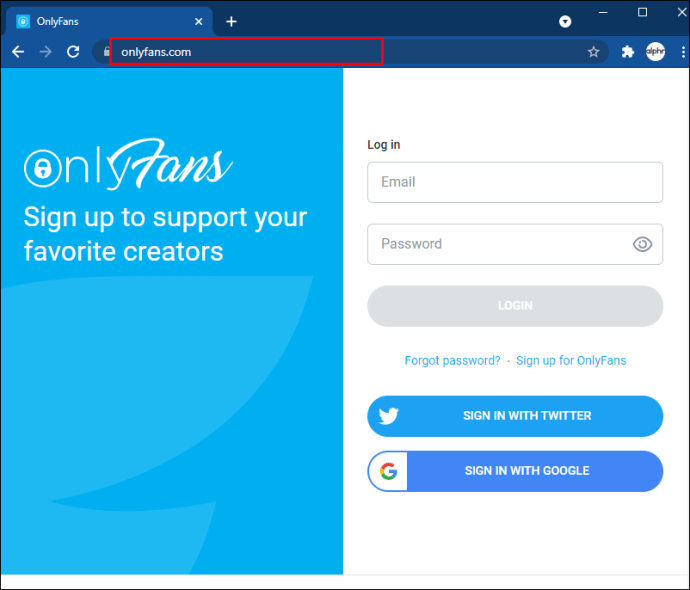
- Щелкните значок «Профиль» вверху - он похож на человека, обведенного кружком.
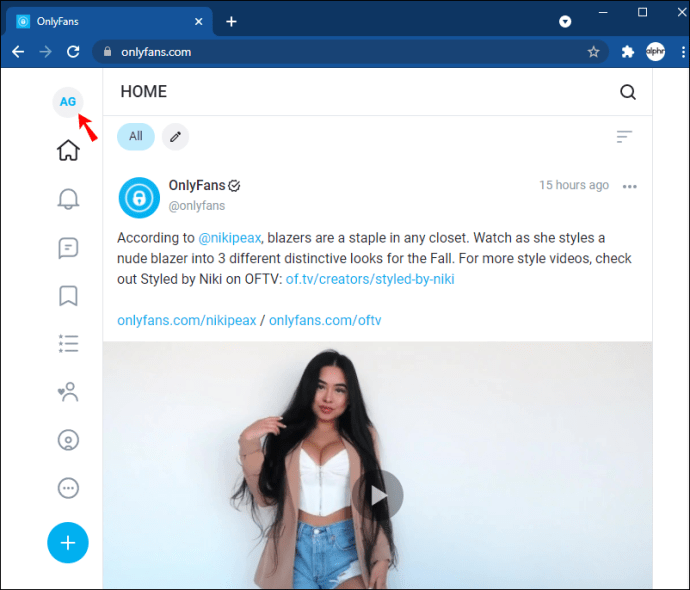
- В правой части экрана появится меню. Найдите опцию «Настройки» и нажмите на нее.
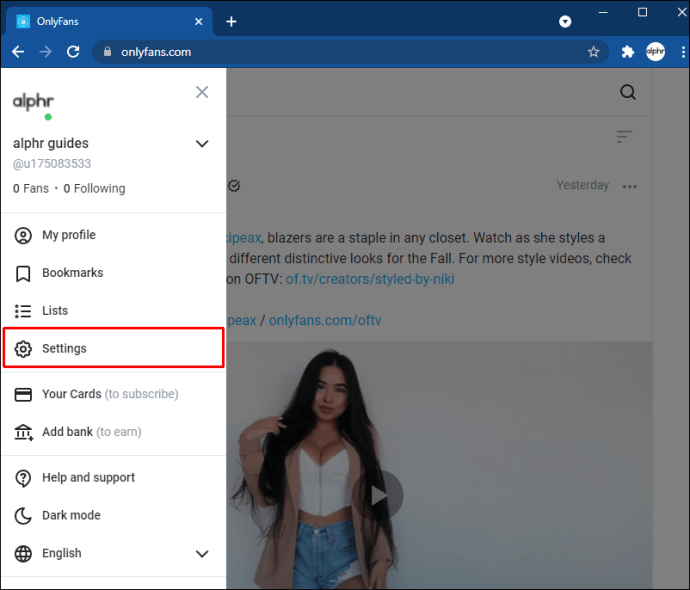
- В левой части экрана находится меню; отсюда выберите «Учетная запись».
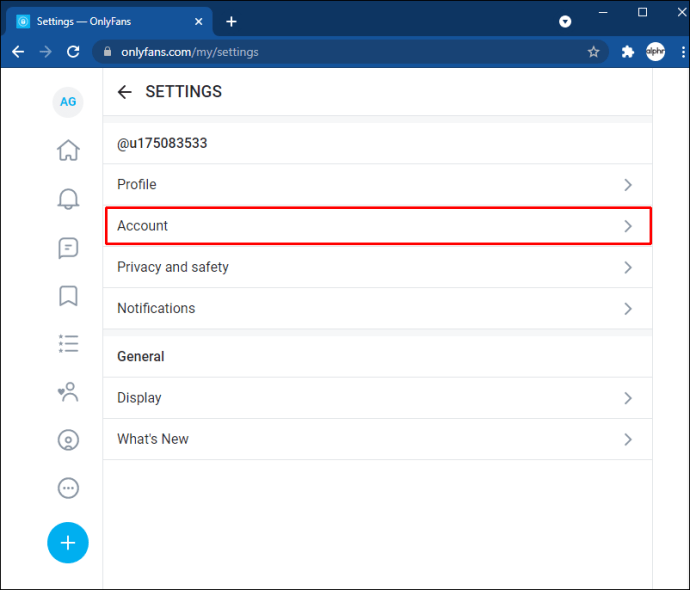
- На открывшейся странице прокрутите вниз, пока не увидите заголовок «Удалить учетную запись». Щелкните стрелку раскрывающегося списка справа и введите проверочный код.
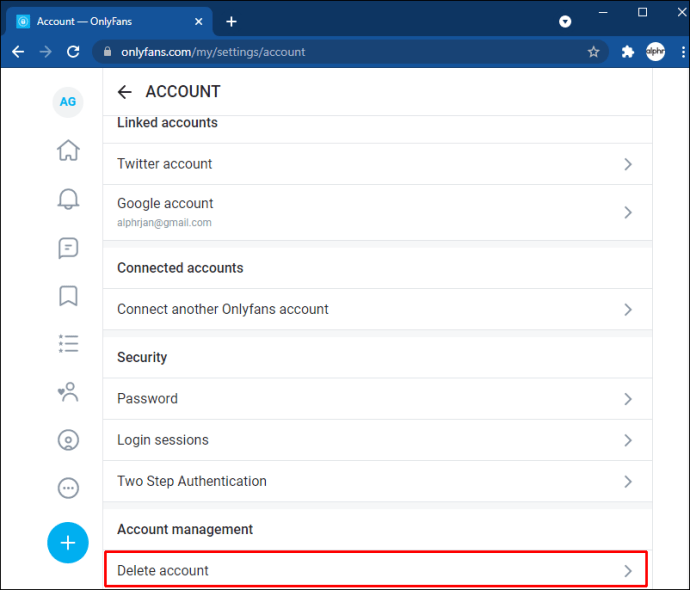
- Кнопка «Удалить учетную запись» под кодом станет красной. Щелкните его, чтобы удалить учетную запись.
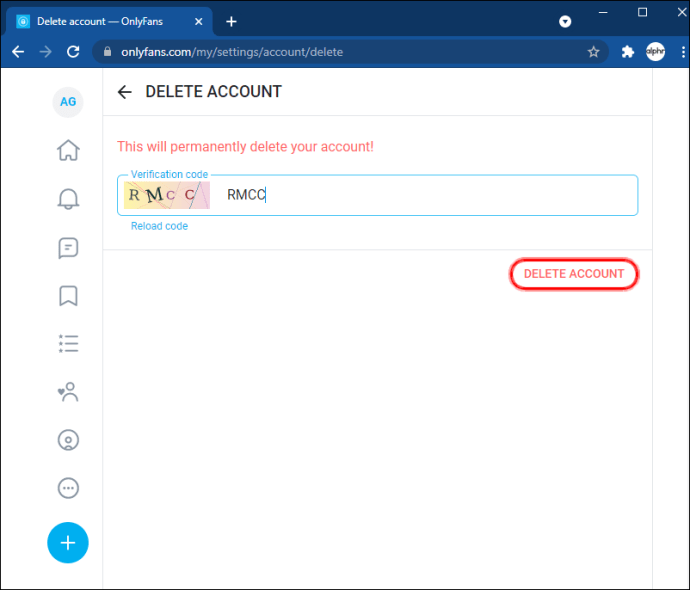
Как создатель OnlyFans, удалить свою учетную запись на ПК относительно просто:
- Перейдите на OnlyFans.com и войдите в систему.
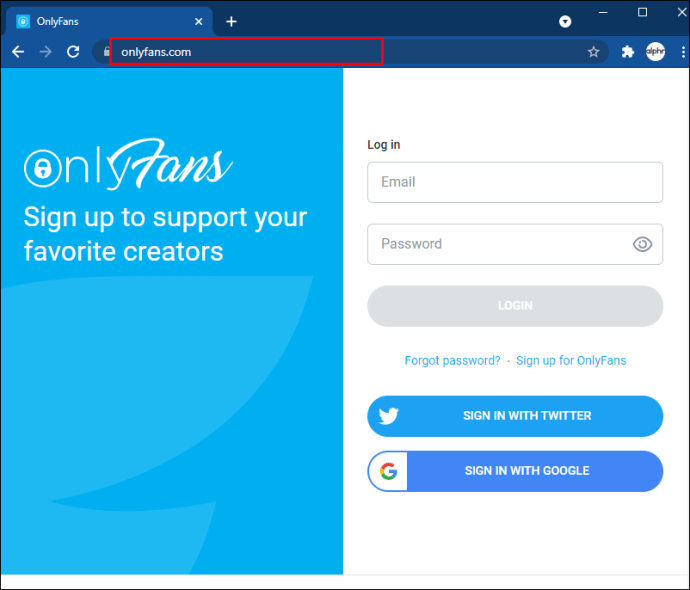
- На главном экране выберите значок «Профиль», расположенный справа вверху страницы. В правой части экрана появится меню. В этом меню выберите «Настройки».
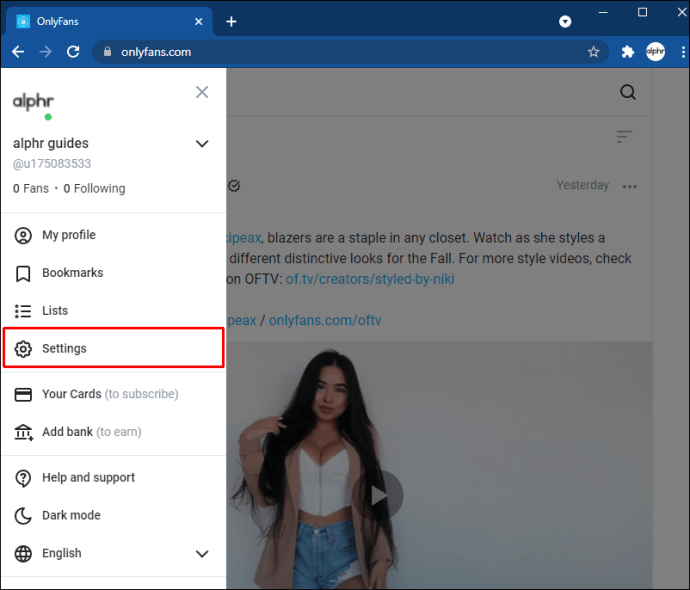
- Откроется страница «Настройки». В левой части экрана появится меню; здесь вы найдете «Аккаунт». Нажмите здесь.
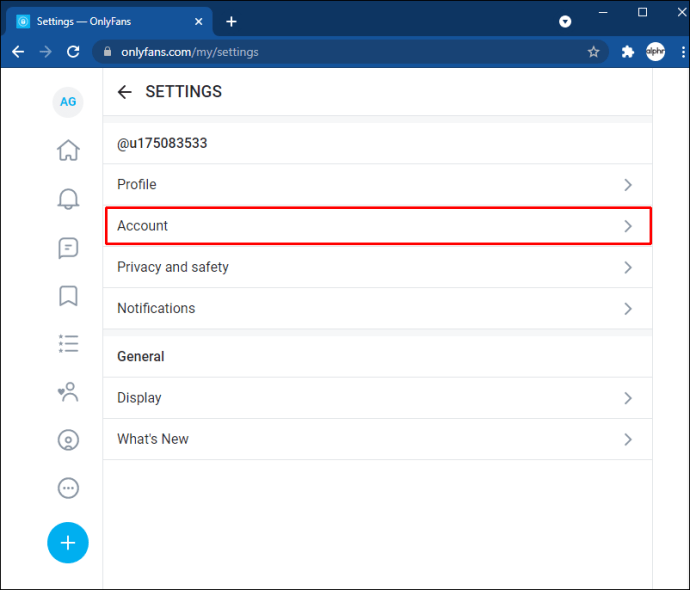
- На странице «Учетная запись» прокрутите вниз и найдите заголовок «Удалить учетную запись». Справа от заголовка есть стрелка, направленная вниз. Нажмите на это, чтобы увидеть проверочный код.
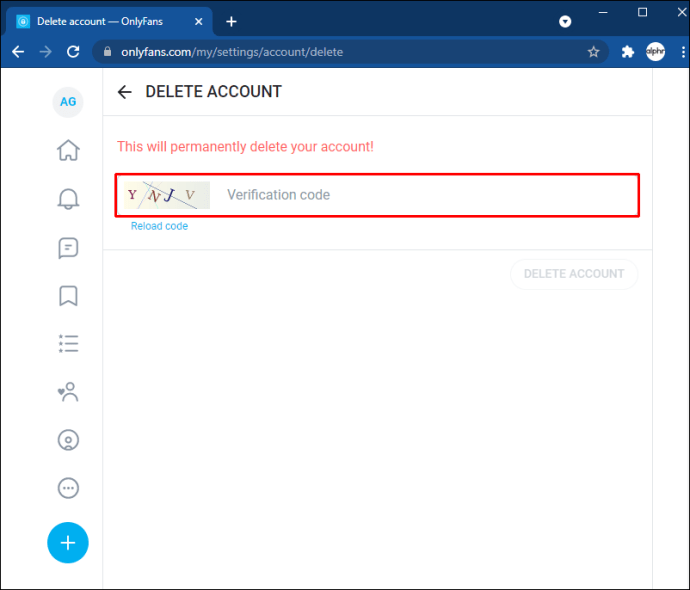
- Введите код, соответствующий картинке. После этого станет активной кнопка «Удалить учетную запись». Теперь вы можете нажать на это, чтобы удалить свою учетную запись.
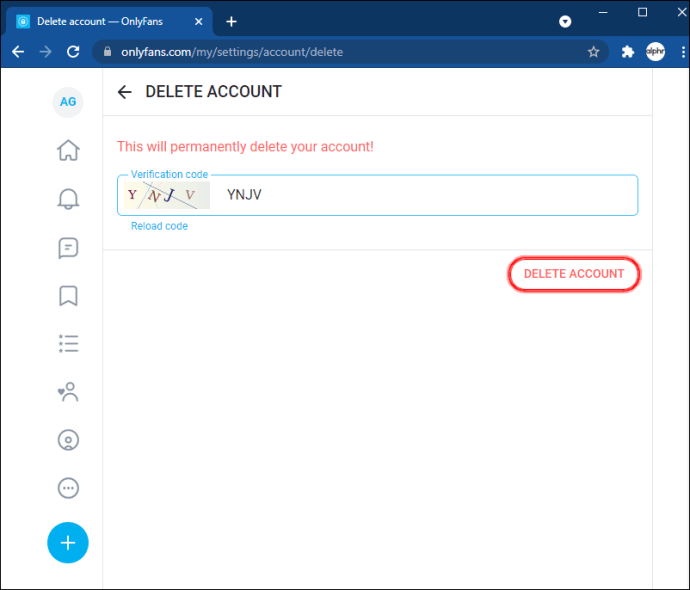
Важно помнить, что ваша учетная запись будет правильно удалена только после истечения срока последней подписки на ваш канал. До тех пор ваша учетная запись будет отключена.
Как удалить учетную запись OnlyFans на iPad
При удалении вашей учетной записи OnlyFans на iPad используется тот же процесс, что и при ее удалении с iPhone. Эти шаги описывают процесс:
- Откройте свой iPad и запустите приложение OnlyFans. На главном экране вы найдете значок «Профиль» внизу страницы справа. Щелкните по этому значку.
- В открывшемся меню выберите «Настройки», а затем «Учетная запись».
- Прокрутите меню «Учетная запись» и найдите «Удалить учетную запись». Нажмите на эту опцию и введите проверочный код, который вам предоставляется.
- Кнопка «Удалить учетную запись» загорится. Щелкните его, чтобы удалить учетную запись навсегда.
Как создатель, вы должны следовать тому же процессу, но с дополнительным шагом:
- Запустите OnlyFans на своем iPad и перейдите к значку «Профиль» в правом углу экрана. Щелкните этот значок, чтобы открыть меню.
- Отсюда выберите «Настройки», а затем «Учетная запись». В разделе «Учетная запись» найдите «Удалить учетную запись» и нажмите на нее.
- Здесь вам нужно будет ввести проверочный код.
- Нажмите на кнопку «Удалить учетную запись», которая станет активной после правильного ввода кода подтверждения.
Теперь ваша учетная запись будет отключена, что предотвратит регистрацию новых подписчиков. Ваша учетная запись будет удалена без возможности восстановления после истечения срока действия существующих подписок.
Дополнительные ответы на часто задаваемые вопросы
Что делать, если в кошельке остались деньги?
Если у вас есть деньги в кошельке OnlyFans, вы все равно можете удалить свою учетную запись. Вы сможете продолжать использовать свою учетную запись и кошелек примерно в течение месяца после удаления учетной записи, чтобы помочь вам потратить средства. Однако важно отметить, что вы не можете переводить средства со своей учетной записи OnlyFans обратно на свой банковский счет или счета PayPal.
Аккаунт удален
Удалить вашу учетную запись подписчика или создателя OnlyFans относительно просто, если вы знаете, как это сделать. Выполнив действия, описанные в этой статье, вы сможете навсегда закрыть свою учетную запись в кратчайшие сроки.
Вы удалили свою учетную запись OnlyFans? Вы использовали процесс, аналогичный описанному в этом руководстве? Дайте нам знать в комментариях ниже.